Scarica i file direttamente su Dropbox dal menu di scelta rapida in Chrome
L'anno scorso, Google ha rilasciato il Salva su Google Drive estensione per Google Chrome che consente di salvare i file direttamente su Google Drive dal browser utilizzando il menu contestuale del tasto destro. L'estensione è davvero utile per archiviare informazioni utili sul cloud e se stai cercando una simile per Dropbox, ti piacerà Scarica su Dropbox. L'estensione fa esattamente per Dropbox ciò che fa Save to Google Drive per Google Drive. Puoi scegliere in quale cartella Dropbox sono salvati i file e anche come sono organizzati. I file possono essere aggiunti alla radice della cartella selezionata oppure possono essere ordinati in una cartella per data e nome del sito Web da cui sono stati salvati.
Una volta installato, fai clic sul pulsante Scarica su Dropbox accanto alla barra degli URL e autorizza l'estensione per accedere al tuo account Dropbox. Ti permetterà quindi di inviare file a Dropbox tramite il menu contestuale del tasto destro da qualsiasi punto di Chrome.

Successivamente, vai alle impostazioni dell'estensione e scegli come e dove vuoi che i file vengano salvati. La posizione di salvataggio può essere cambiata in qualsiasi cartella nel tuo account Dropbox. Le opzioni "Raggruppa download per sito" e "Raggruppa download per data" ti consentono di organizzare i file salvati. L'estensione ti fornirà un'anteprima di come apparirà il percorso di salvataggio con queste opzioni abilitate.

Successivamente, passa alla scheda "Account Dropbox" e accedi nuovamente facendo clic sul pulsante "Accedi a Dropbox". Dovrai autorizzare l'estensione, ancora una volta per connetterti con il tuo account. Quando il tuo account è stato configurato e eseguito l'accesso correttamente, l'icona dell'estensione apparirà come un semplice pulsante di download senza badge aggiuntivi.
Una volta completata la configurazione, vai su un collegamento o solo su un'immagine e fai clic con il pulsante destro del mouse. Vedrai un'opzione "Carica su Dropbox"; fai clic per inviare il file al tuo account Dropbox - è semplice come questo.

Per visualizzare o gestire i tuoi download su Dropbox, fai clic sul pulsante dell'estensione. Verrà visualizzato un elenco di tutti i download completati, in corso e non riusciti, nonché di quelli in corso. Puoi interrompere quelli in corso o provare a riprovare a scaricare quelli non riusciti.

Il download su Dropbox fa bene il lavoro ed è molto veloce. Rispetto a Salva su Goole Drive, Scarica su Dropbox offre migliori opzioni organizzative per i file salvati e Salva su Google Drive potrebbe effettivamente fare prendendo alcuni spunti da questa estensione.
Installa Scarica su Dropbox dal Chrome Web Store
Ricerca
Messaggi Recenti
Questo sito Web ti disconnette da tutto ciò a cui hai effettuato l'accesso
Gli switch Kill sono una funzionalità creata per i nostri dispositi...
Nuove funzionalità in Firefox 41 per desktop e Android
Firefox 41 ha colpito il canale stabile e ci sono alcune modifiche ...
Fare clic a lungo su un collegamento per aprirlo in una nuova scheda di sfondo [Firefox]
Per aprire un collegamento in una nuova scheda, facciamo clic con i...


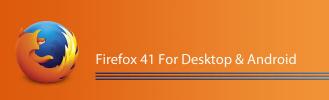
![Fare clic a lungo su un collegamento per aprirlo in una nuova scheda di sfondo [Firefox]](/f/276253fef0fabeda912e5d7da06dc883.gif?width=680&height=100)